Как установить Google TV Launcher на любой Android TV
В этом руководстве мы покажем вам несколько способов установки Google TV Launcher на ваш Android TV. Каждый Android TV поставляется с собственным набором программ запуска, и каждый из них имеет свои недостатки, предостережения, а также некоторые недостающие функции. Тем не менее, тот, который предустановлен в Google TV, позволяет легко отметить большинство необходимых требований, а также предлагает множество полезных функций.
Поэтому по всем этим причинам многие пользователи склоняются к этому лаунчеру и хотят сделать его постоянным обиталищем на своем телевизоре. Если вы тоже в одной лодке, то это руководство покажет вам несколько изящных способов выполнить эту работу. Следуйте дальше.
Как установить Google TV Launcher на любой Android TV

Мы перечислили два разных метода выполнения этой задачи. Просмотрите оба из них один раз, а затем попробуйте тот, который соответствует вашим требованиям.
Программы для Windows, мобильные приложения, игры - ВСЁ БЕСПЛАТНО, в нашем закрытом телеграмм канале - Подписывайтесь:)
Без команд ADB
- Для начала скачайте и перенесите три файла, представленные ниже:google_base.apk
com.google.android.apps.tv.launcherx
менеджер запуска.apk
(Фото: член XDA Mattc001) - Вы можете использовать USB-накопитель или Отправить файлы на телевизор приложение для перевода.
- После этого установите все эти приложения в той же последовательности, как указано.
- Если вы не можете этого сделать, воспользуйтесь помощью Файловый командир.
- Вы можете получить приглашение «Установить из неизвестных источников», нажмите «Да».
- Теперь откройте приложение Launcher Manager, и вы получите два варианта запуска.
- Выберите «Включить пользовательский лаунчер», а затем вернитесь на главный экран.
- Вот и все. Google TV Launcher теперь установлен и работает на вашем Android TV.
Через команды ADB
ШАГ 1. Установите программу запуска Google TV
- Для начала скачайте APK-файл программы запуска Google TV и перенесите его на телевизор.
- Вы можете использовать USB-накопитель или Отправить файлы на телевизор приложение для перевода.
- После этого установите приложение. Если вы не можете этого сделать, воспользуйтесь помощью Файловый командир.
- Вы можете получить приглашение «Установить из неизвестных источников», нажмите «Да».
ШАГ 2. Включите отладку по USB на телевизоре
- Перейдите в «Настройки» > «Настройки устройства» > «О программе».
- Теперь нажмите «Около» 7 раз, и параметры разработчика будут включены.
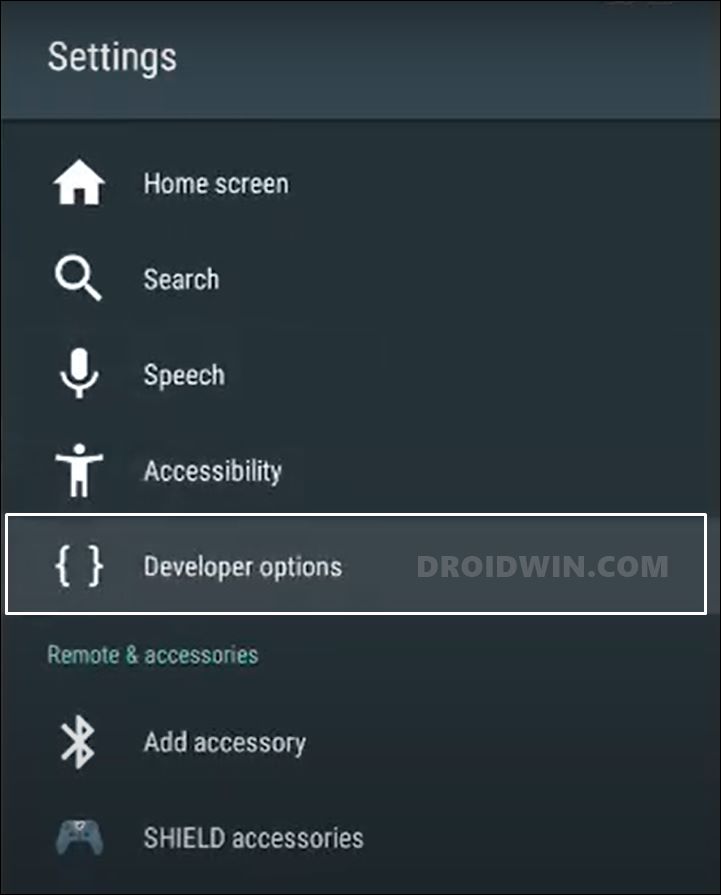
- Затем перейдите в «Настройки устройства» > «Параметры разработчика» > «Включить отладку по USB».
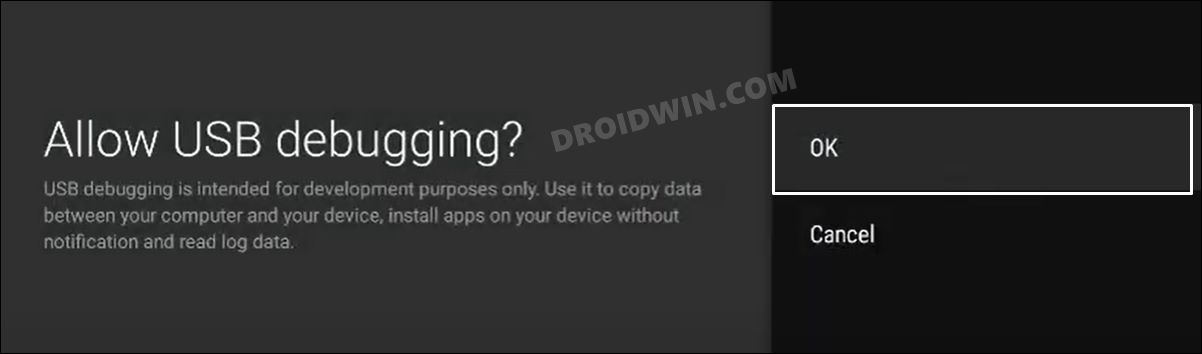
- Если есть возможность включить беспроводную отладку, включите и ее.
ШАГ 3. Установите ADB в Windows
- Запустите Powershell на своем компьютере и введите следующую команду: iwr -useb get.scoop.sh | IEX
- Будет установлен Scoop, установщик командной строки для Windows.
- Если вы получаете какую-либо ошибку политики выполнения, введите следующую команду: Set-ExecutionPolicy RemoteSigned -scope CurrentUser
- Наконец, введите приведенную ниже команду, чтобы установить ADB на ПК с Windows: scoop install ADB.
ШАГ 4. Удалите старую программу запуска Android TV
- На телевизоре выберите «Настройки» > «Настройки устройства» > «О программе».
- Затем перейдите в «Статус» и запишите указанный там IP-адрес.
- Теперь откройте командную строку на своем компьютере и введите: adb Connect IP-адрес.
- Замените ip-адрес на тот, который был у вашего телевизора.
- Теперь откройте среду оболочки с помощью следующей команды: adbshell.
- Наконец, введите приведенную ниже команду, чтобы удалить старую программу запуска: pm uninstall com.google.android.tvlauncher
- Теперь вы попадете на главный экран с помощью Google TV Launcher!
Вот и все; Это были несколько способов установки Google TV Launcher на ваш Android TV. Если у вас есть какие-либо вопросы относительно вышеупомянутых шагов, сообщите нам об этом в комментариях. Мы свяжемся с вами с решением в ближайшее время.




![iMessage не может загружать фото/видео в iOS 16 [Fix]](https://vgev.ru/wp-content/uploads/2023/05/imessage-cannot-download-photos.jpg)

